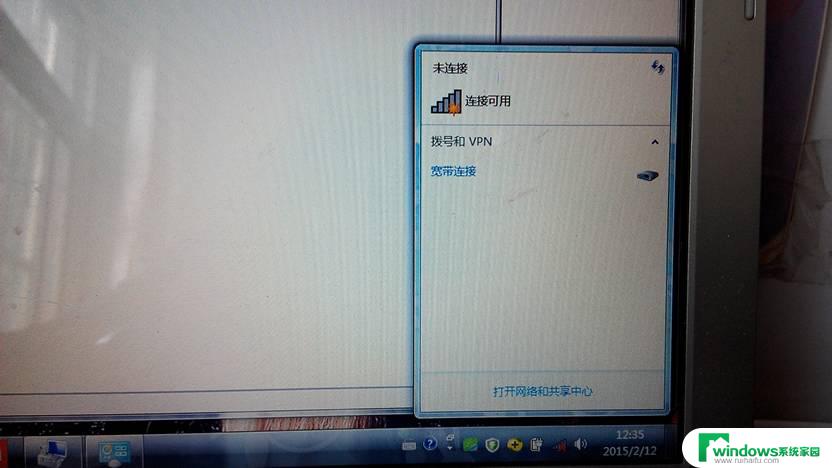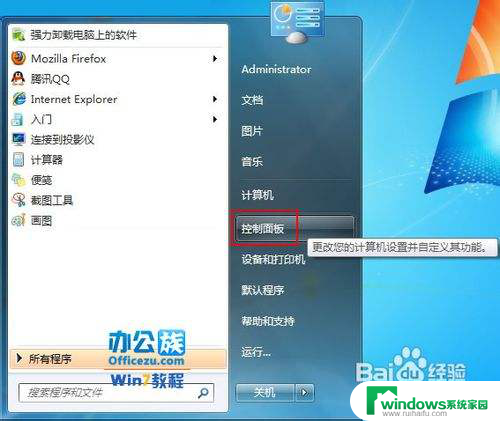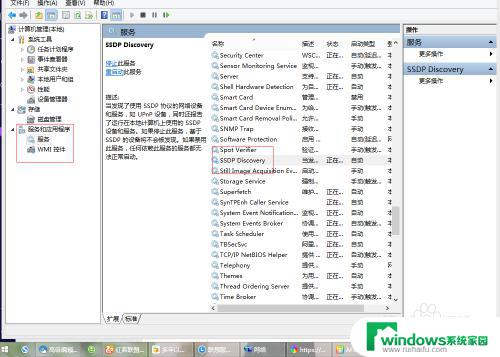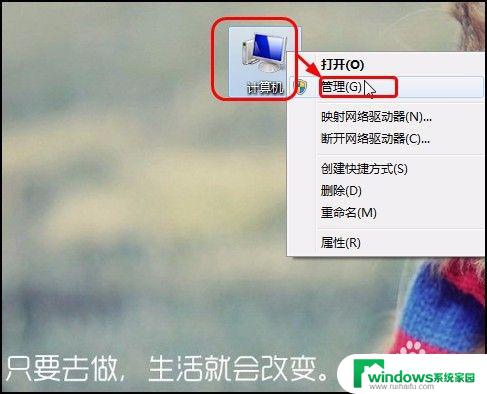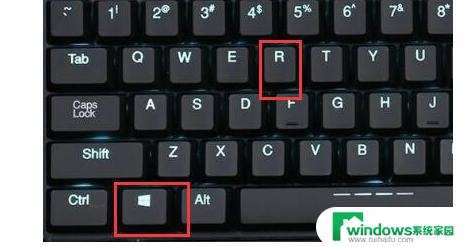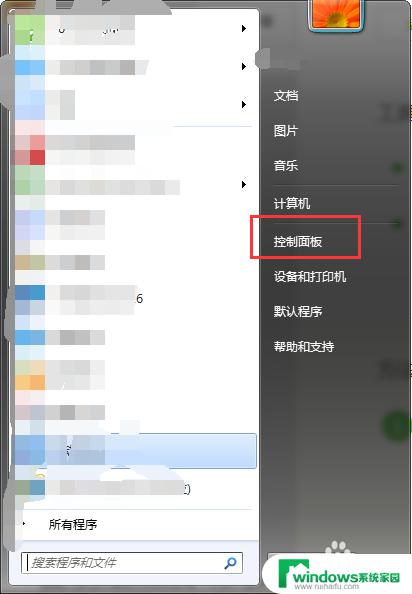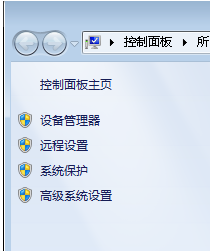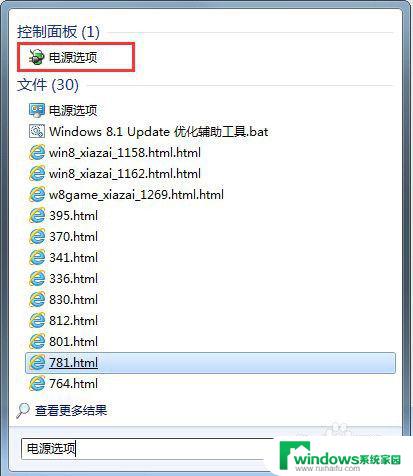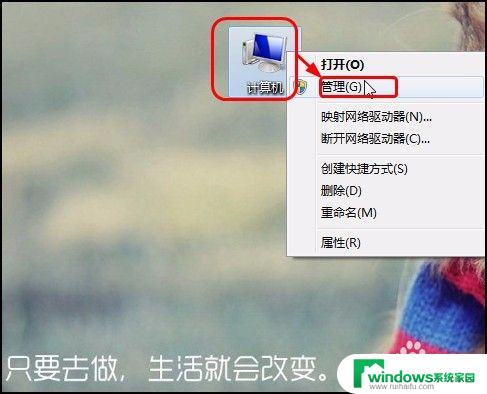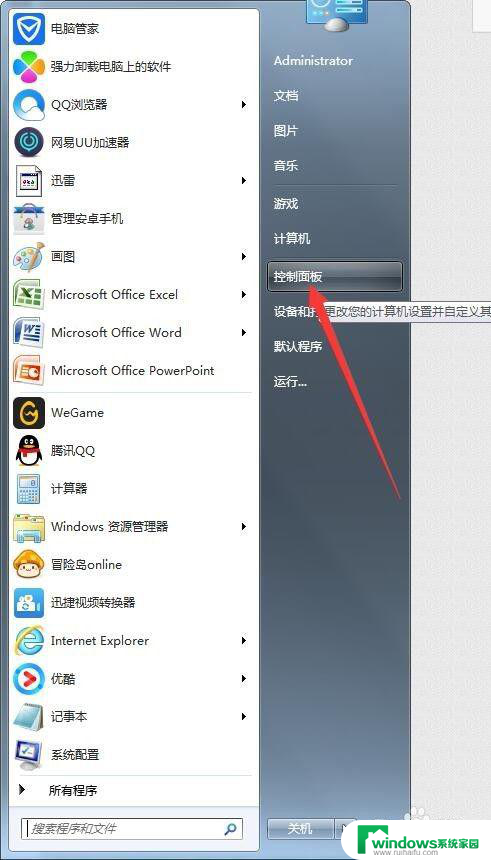关闭自动播放功能需要通过win系统 Win7自动播放功能关闭后怎么设置
Win7系统中自动播放功能可能会给用户带来不必要的干扰和麻烦,因此关闭自动播放功能是很多用户的首要任务之一,要关闭自动播放功能,用户可以通过Win系统的设置来进行操作,具体方法包括在控制面板中找到自动播放选项,然后根据个人喜好选择关闭相应的选项。通过简单的设置,可以有效避免在使用电脑时出现不必要的弹窗和干扰,提高工作效率和用户体验。
步骤如下:
1. 单击Win7系统桌面左下角的圆形开始按钮,然后点击右边的“默认程序”。在“默认程序”设置面板中,选择“更改自动播放设置”即可打开Win7系统的“更改自动播放”设置面板。也可以点击“自动播放”窗口底部的文字直接进入功能设定。
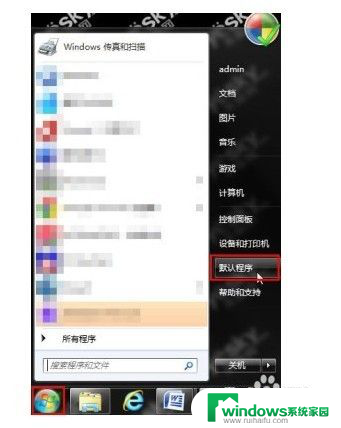
2. 打开Win7系统的“更改自动播放”设置面板。
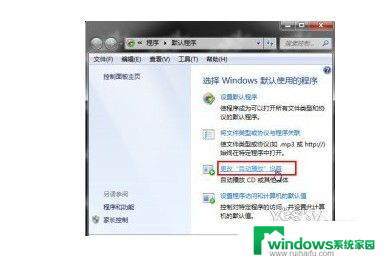
3. 在Win7系统“自动播放”设置面板中,我们可以看到非常多的媒体种类。比如CD、DVD、蓝光影碟、图片等等,每一类媒体右边都有选项,我们可以在这里灵活设置每一类媒体win7系统下载文件对应的打开程序,也可以设置“打开Windows资源管理器”、“不执行操作”或者“每次都询问”。
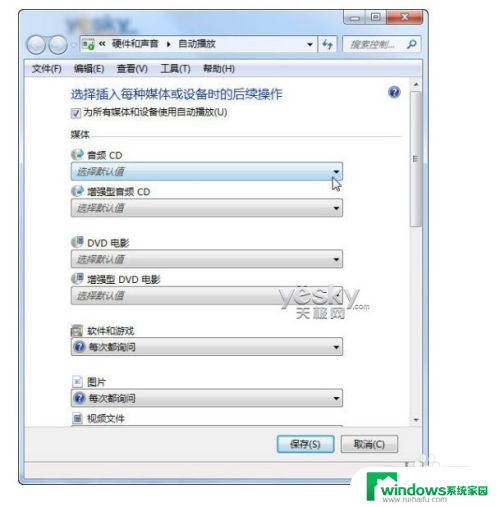
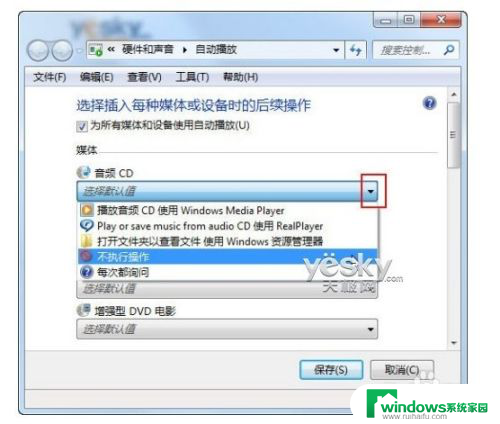
4. 关闭所有设备的自动播放,可以XP系统下载取消设置界面顶端“为所有媒体和设备使用自动播放”项前的勾选。然后点击“保存”按钮。这样Win7的“自动播放”就完全关闭,不会再弹出自动播放窗口了。
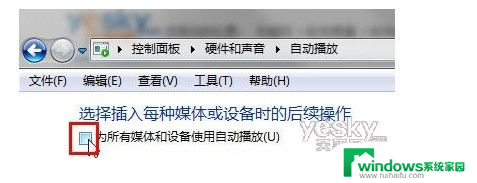
以上就是关闭自动播放功能需要通过Windows系统的全部内容,如果你也遇到了同样的情况,可以参照我提供的方法来处理,希望对大家有所帮助。